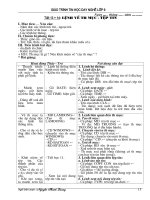Giáo án tin học 9 học kì 2 2014 2015 HDH
Bạn đang xem bản rút gọn của tài liệu. Xem và tải ngay bản đầy đủ của tài liệu tại đây (6.3 MB, 78 trang )
Tin học 9
Tuần 20 - Tiết 37
Năm học 2014-2015
Ngày soạn: 04/01/2016
BÀI THỰC HÀNH 6 : BÀI TRÌNH CHIẾU ĐẦU TIÊN CỦA EM (T1)
A. Mục tiêu:
1. Kiến thức:
- Khởi động và kết thúc PowerPoint, nhận biết màn hình làm việc của
PowerPoint.
- Tạo thêm được trang chiếu mới, nhập nội dung dạng văn bản trên trang
chiếu và hiển thị bài trình chiếu trong các chế độ hiển thị khác nhau.
2. Kĩ năng:
- Tạo được bài trình chiếu gồm vài trang chiếu đơn giản.
3.Thái độ:
- Giáo dục thái độ học tập nghiêm túc.
B. Chuẩn bị của giáo viên và học sinh:
1. Chuẩn bị của giáo viên:
- Máy tính, máy chiếu, mạng internet.
- Tài liệu, giáo án.
2. Chuẩn bị của học sinh:
- Vở ghi, tài liệu.
C. Tiến trình tiết dạy:
1. Ổn định tổ chức.
2. Kiểm tra bài cũ: Không KT
3. Dạy nội dung bài mới:
HOẠT ĐỘNG CỦA GV
HOẠT ĐỘNG CỦA HS
Hoạt động 1 : Hướng dẫn ban đầu (2’)
Kiểm tra tình trạng máy tính của mình =>
Báo cáo tình hình cho GV.
Hoạt động 2: Hướng dẫn thường xuyên (36')
GV nhấn mạnh những kiến thức
trọng tâm để học sinh vận dụng vào
bài tập.
GV : Phổ biến nội dung yêu cầu
chung trong tiết thực hành .
HS: Lắng nghe và ghi nhớ
GV làm mẫu cho HS quan sát một
lần.
HS : Quan sát, làm thử.
GV: Thông báo rõ công việc của HS
và yêu cầu học sinh thực hiện.
Quan sát học sinh làm bài. Học sinh
nào làm sai, giáo viên nhắc nhở và
đặt ra câu hỏi giúp các em nhớ lại
kiến thức và tự động sửa lại bài.
Trường THCS Hồng Quang
1. Các kiến thức cần thiết :
Khởi động Microsoft PowerPoint.
Chèn thêm trang chiếu mới.
Thay đổi mẫu bố trí nội dung cho
trang chiếu.
2. Nội dung thực hành:
Bài 1. Khởi động và làm quen với
PowerPoint
Khởi động PowerPoint bằng một trong hai
cách sau:
Trang 83
Tin học 9
Nhắc nhở cả lớp khi có nhiều em
cùng sai một lỗi, uốn nắn sai sót.
Khen ngợi các em làm tốt, động
viên nhắc nhở và tháo gỡ thắc mắc
cho học sinh yếu.
Cho học sinh phát biểu các thắc mắc
và giải đáp .
Lưu ý những lỗi mà HS thường hay
mắc phải.
Tiếp tục ghi nhận, giúp đỡ các học
sinh yếu để các em làm theo đúng
tiến trình của lớp.
Kiểm tra bài thực hành hoàn chỉnh
của HS và nhắc nhở những lỗi sai
và khen những bạn có thao tác tốt
Năm học 2014-2015
• Chọn lệnh Start → All Programs →
Microsoft PowerPoint
• Nháy đúp biểu tượng
trên màn hình
nền.
Sau khi khởi động PowerPoint, một trang
chiếu chưa có nội dung sẽ được tự động tạo
ra.
1. Liệt kê các điểm giống và khác nhau
giữa màn hình Word với màn hình
PowerPoint.
2. Mở các bảng chọn và quan sát các lệnh
trong các bảng chọn đó.
3. Chèn thêm một vài trang chiếu mới
(chưa cần nhập nội dung cho các trang
chiếu). Quan sát sự thay đổi trên màn hình
làm việc:
• Để thêm trang chiếu mới, chọn lệnh
Insert → New Slide.
• Nếu muốn áp dụng mẫu bố trí nội dung
cho trang chiếu đang được hiển thị, chỉ
cần nháy chuột vào mẫu thích hợp trong
ngăn bên phải cửa sổ. Ngăn này tự động
xuất hiện khi một trang chiếu mới được
thêm vào; nếu không, có thể chọn lệnh
Format→Slide Layout để hiển thị.
Hình . Tạo trang chiếu mới
Trang 84
Trường THCS Hồng Quang
Tin học 9
Năm học 2014-2015
4. Chọn trang chiếu: Để làm việc với trang
chiếu (xoá, sao chép, di chuyển), ta cần
chọn trang chiếu bằng cách nháy chọn biểu
tượng của nó ở ngăn bên trái. Nếu cần chọn
đồng thời nhiều trang chiếu, nhấn giữ phím
Ctrl và nháy chọn từng biểu tượng của
chúng. Nếu muốn xoá một trang chiếu,
chọn trang chiếu đó và nhấn phím Delete.
5. Nháy vào biểu tượng của từng trang
chiếu ở ngăn bên trái và quan sát các mẫu
bố trí được tự động áp dụng cho mỗi trang
chiếu.
6. Nháy lần lượt các nút và ở góc dưới,
bên trái cửa sổ để chuyển đổi giữa các chế
độ hiển thị khác nhau (chế độ soạn thảo và
chế độ sắp xếp). Quan sát sự thay đổi của
màn hình và cho nhận xét.
Để thoát khỏi PowerPoint, chọn File → Exit
hoặc nháy nút .
d. Củng cố, luyện tập: 4’
- GV nghiệm thu bài thực hành của học sinh.
- Cho điểm HS.
e. Hướng dẫn học sinh tự học ở nhà: 1’
- Quét virus ổ đĩa.
- Nắm chắc các thao tác thực hiện.
Tuần 20 - Tiết 38
Ngày soạn: 29 /12 /2014
BÀI THỰC HÀNH 6
BÀI TRÌNH CHIẾU ĐẦU TIÊN CỦA EM (T2)
1. Mục tiêu:
a. Kiến thức:
- Khởi động và kết thúc PowerPoint, nhận biết màn hình làm việc của
PowerPoint.
- Tạo thêm được trang chiếu mới, nhập nội dung dạng văn bản trên trang
chiếu và hiển thị bài trình chiếu trong các chế độ hiển thị khác nhau.
b. Kĩ năng:
- Tạo được bài trình chiếu gồm vài trang chiếu đơn giản.
Trường THCS Hồng Quang
Trang 85
Tin học 9
Năm học 2014-2015
c.Thái độ:
- Giáo dục thái độ học tập nghiêm túc.
2. Chuẩn bị của giáo viên và học sinh:
a. Chuẩn bị của giáo viên:
- Máy tính, máy chiếu, mạng internet.
- Tài liệu, giáo án.
b. Chuẩn bị của học sinh:
- Vở ghi, tài liệu.
3. Tiến trình bài dạy:
a. Ổn định tổ chức.
b. Kiểm tra bài cũ: Đan xen trong quá trình thực hành
c. Dạy nội dung bài mới:
HOẠT ĐỘNG CỦA GV
HOẠT ĐỘNG CỦA HS
Hoạt động 1 : Hướng dẫn ban đầu (3’)
HS : Ổn định vị trí trên các máy.
HS : Kiểm tra tình trạng máy tính
của mình => Báo cáo tình hình cho
Gv.
Hoạt động 2: Hướng dẫn thường xuyên (35')
1. Các kiến thức cần thiết :
GV nhấn mạnh những kiến thức trọng
tâm để học sinh vận dụng vào bài tập.
- Khởi động Microsoft
PowerPoint.
- Chèn thêm trang chiếu mới.
GV : Phổ biến nội dung yêu cầu chung
- Gõ nội dung vào trang chiếu.
trong tiết thực hành .
- Thay đổi mẫu bố trí nội dung
cho trang chiếu.
GV làm mẫu cho HS quan sát một lần.
- Trình chiếu.
HS: Lắng nghe và ghi nhớ
HS : Quan sát, làm thử.
2. Nội dung thực hành:
Bài 2. Nhập nội dung cho bài trình
chiếu
1. Nhập các nội dung sau đây vào
Trang 86
Trường THCS Hồng Quang
Tin học 9
Năm học 2014-2015
các trang chiếu:
GV: Thông báo rõ công việc của HS và
yêu cầu học sinh tự thực hành trên máy.
• Quan sát học sinh làm bài. Học sinh
nào làm sai, giáo viên nhắc nhở và
đặt ra câu hỏi giúp các em nhớ lại
kiến thức và tự động sửa lại bài.
• Nhắc nhở cả lớp khi có nhiều em
cùng sai một lỗi, uốn nắn sai sót.
• Khen ngợi các em làm tốt, động viên
Trang 1 (trang tiêu đề): Hà Nội
Trang 2: Nội dung
Vị trí địa lí
Lịch sử
Danh thắng
Văn hoá
Quá trình phát triển
Trang 3: Vị trí địa lí
Nằm ở miền Bắc Việt Nam
Trên bờ sông Hồng
Kết quả nhập nội dung cho các trang
chiếu tương tự như hình 69.
nhắc nhở và tháo gỡ thắc mắc cho
học sinh yếu.
• Cho học sinh phát biểu các thắc mắc
và giải đáp .
• Lưu ý những lỗi mà HS thường hay
mắc phải.
Tiếp tục ghi nhận, giúp đỡ các học sinh
yếu để các em làm theo đúng tiến trình
của lớp.
Kiểm tra bài thực hành hoàn chỉnh của
HS và nhắc nhở những lỗi sai và khen
những bạn có thao tác tốt
Trường THCS Hồng Quang
2. Lưu bài trình chiếu: Để lưu kết
quả làm việc, chọn File → Save hoặc
nháy nút lệnh Save . Các tệp trình
chiếu do PowerPoint tạo ra có phần
mở rộng là ppt. Lưu bài trình chiếu
được soạn ở trên với tên Ha Noi.
3. áp dụng các mẫu bố trí khác
nhau cho từng trang chiếu và quan
sát sự thay đổi cách bố trí nội dung
trên các trang chiếu.
4. Lần lượt nháy các nút và để
hiển thị bài trình chiếu trong chế độ
soạn thảo và chế độ sắp xếp. Quan
sát sự thay đổi của màn hình làm
việc.
Bài 3. Trình chiếu
Nháy chọn trang chiếu đầu tiên và
nháy nút ở góc trái, phía dưới màn
hình (hoặc chọn lệnh Slide Show →
View) để chuyển sang chế độ trình
chiếu. Nháy chuột hoặc sử dụng các
Trang 87
Tin học 9
Năm học 2014-2015
phím mũi tên để lần lượt trình chiếu
hết các trang chiếu.
Cuối cùng, thoát khỏi PowerPoint
nhưng không lưu các thay đổi.
d. Củng cố, luyện tập: 6’
GV: Cho học sinh đúc kết lại các kiến thức đạt được thông qua bài thực hành
ngày hôm nay.
GV: Nhắc lại các kiến thức trong bài một lần nữa và nhấn mạnh những kiến
thức các em hay bị sai sót.
GV nghiệm thu bài thực hành của học sinh.
Cho điểm HS.
e. Hướng dẫn học sinh tự học ở nhà: 1’
- Thực hành lại các thao tác trên lớp.
- Quét virus ổ đĩa, đọc trước bài mới.
Ngày 05 tháng 01 năm 2015
Đã kiểm tra
Nguyễn Thị Thủy
Tuần 21 - Tiết 39
Ngày soạn:
05 / 01 /2015
BÀI 10
MÀU SẮC TRÊN TRANG CHIẾU (T1)
1. Mục tiêu:
a. Kiến thức:
- Giúp Hs nắm đựoc những kiến thức cơ bản:
- Vai trò của màu nền trang chiếu và cách tạo màu nền cho các trang chiếu.
- Cách định dạng nội dung văn bản trên trang chiếu.
b. Kỹ năng:
- Định dạng được trang trình chiếu
c. Thái độ:
- Giáo dục thái độ học tập nghiêm túc, tích cực nghiên cứu, làm quen với
phần mềm trình chiếu.
2. Chuẩn bị của giáo viên và học sinh:
a. Chuẩn bị của giáo viên:
Trang 88
Trường THCS Hồng Quang
Tin học 9
Năm học 2014-2015
- Máy tính, máy chiếu, mạng internet.
- Tài liệu, giáo án.
b. Chuẩn bị của học sinh:
- Vở ghi, tài liệu.
3. Tiến trình bài dạy:
a. Ổn định tổ chức.
b. Kiểm tra bài cũ: KHông KT
c. Dạy nội dung bài mới:
HOẠT ĐỘNG CỦA GV
Gv: Cho hs xem 4 màu nền khác nhau:
HOẠT ĐỘNG CỦA HS
1. Màu nền trang chiếu: 20’
Hs quan sát
GV: Em có nhận xét gì về 4 dạng nền
trên.
Hs: màu đơn sắc (a), hiệu ứng màu
chuyển của hai hoặc ba màu (b), mẫu
Gv: Như em đã thấy khi tạo các trang có sẵn (c) hoặc hình ảnh (d).
chiếu nếu em sử dụng màu sắc thì sẽ
làm cho trang chiếu thêm sinh động và
hấp dẫn. Vậy trên trang chiếu chủ yếu ta
có thể chọn màu sắc cho các đối tượng
nào?
Hs: chủ yếu là màu nền trang chiếu
Gv giải thích việc chọn màu nền sao và màu chữ (văn bản)
cho phù hợp với nội dung của bài trình Hs lắng nghe
chiếu.
GV: Với phần mềm trình chiếu
PowerPoint, để tạo màu nền cho một
trang chiếu, ta thực hiện thao tác như Hs: Trả lời
thế nào?
Gv: trình bày cách chọn màu nền cho
từng trang trực tiếp trên máy tính cho hs
quan sát.
? Em hãy lên thực hiện thao tác chọn Với phần mềm trình chiếu
màu nền cho trang chiếu trên máy để PowerPoint, để tạo màu nền cho một
trang chiếu, ta thực hiện:
các bạn cùng quan sát
(Gv có thể gọi 2 hoặc 3 học sinh lên 1. Chọn trang chiếu trong ngăn bên
trái (ngăn Slide).
thực hiện)
Gv: Lưu ý hs Nếu nháy nút Apply to
All trong bước 4 ở trên, màu nền sẽ
Trường THCS Hồng Quang
2. Chọn
lệnh
Background.
Format
→
Trang 89
Tin học 9
Năm học 2014-2015
được áp dụng cho toàn bộ bài chiếu.
3. Nháy mũi tên
và chọn màu
thích hợp (h. 71).
Mặc dù có thể đặt nền khác nhau cho
từng trang chiếu, nhưng để có một bài 4. Nháy nút Apply trên hộp thoại.
trình chiếu nhất quán, ta chỉ nên đặt một
Lưu ý: (sgk)
màu nền cho toàn bộ bài trình chiếu
Gv: Cho hs quan sát một số văn bản 2. Định dạng nội dung văn bản: 20’
trờn trang chiếu.
Hs quan sát
GV: Một số khả năng định dạng văn bản
mà các em quan sát được?
- Một số khả năng định dạng văn bản
gồm:
•
Chọn phông chữ, cỡ chữ, kiểu
chữ và màu chữ.
•
Căn lề (căn trái, căn phải, căn
giữa trong khung chứa).
Gv: liên hệ đến các định dạng của
chương trình sọan thảo MS Word đó học
Tạo các danh sách dạng liệt
ở lớp 6. Để thực hiện định dạng, ta thực •
kê.
hiện thao tác nào?
- Thao tác định dạng
Chọn phần văn bản
Gv: Minh họa các thao tác định dạng •
cần định dạng
dựa trên các nút lệnh trên thanh công cụ.
•
Sử dụng các nỳt lệnh
trờn thanh cụng cụ định dạng
(formatting).
Hs quan sát
Gv: cụ thể hướng dẫn Hs thao tác làm
xuất hiện thanh cụng cụ định dạng
(Formatting)
Gv: Lưu ý hs đến việc chọn màu chữ và
cỡ chữ. Nên chọn màu chữ tương phản
với màu nền để dễ đọc, chẳng hạn chọn
màu vàng tươi làm màu chữ nếu em đó
đặt nền màu xanh sẫm hay nâu sẫm, nếu
nền màu sáng thì nên chọn màu chữ đen
hoặc màu sẫm.
d. Củng cố, luyện tập: 4’
- Nêu các bước tạo màu nên trên trang chiếu?
- Trong chương trình trình chiếu nội dung văn bản có định dạng được
không? Định dạng có giống với chương trình soạn thảo văn bản MS Word không?
Trang 90
Trường THCS Hồng Quang
Tin học 9
Năm học 2014-2015
e. Hướng dẫn học sinh tự học ở nhà: 1’
- Về nhà học bài và trả lời các câu hái SGK/95 (dựa vào nội dung của bài
học và SGK).
Tuần 21 - Tiết 40
Ngày soạn: 05/ 01 /2015
BÀI 10
MÀU SẮC TRÊN TRANG CHIẾU (T2)
1. Mục tiêu:
a. Kiến thức:
- Giúp Hs nắm đựoc những kiến thức cơ bản:
- Tác dụng của mẫu bài trình chiếu và cách áp dụng bài trình chiếu có sẵn.
- Các bước cơ bản để tạo nội dung cho bài trình chiếu.
b. Kỹ năng:
- Tạo được trang trình chiếu đơn giản.
c. Thái độ:
Giáo dục thái độ học tập nghiêm túc, tích cực nghiên cứu, làm quen với
phần mềm trình chiếu.
2. Chuẩn bị của giáo viên và học sinh:
a. Chuẩn bị của giáo viên:
- Máy tính, máy chiếu, mạng internet.
- Tài liệu, giáo án.
b. Chuẩn bị của học sinh:
- Vở ghi, tài liệu.
3. Tiến trình bài dạy:
a. Ổn định tổ chức.
b. Kiểm tra bài cũ:7’
* Câu hỏi:
Nêu các thao tác định dạng văn bản trên chương trình trình chiếu? Để thực
hiện được các rhao tác đó ta làm như thế nào?
* Đáp án:
- Một số khả năng định dạng văn bản gồm:
- Chọn phông chữ, cỡ chữ, kiểu chữ và màu chữ.
- Căn lề (căn trái, căn phải, căn giữa trong khung chứa).
- Tạo các danh sách dạng liệt kê.
Trường THCS Hồng Quang
Trang 91
Tin học 9
Năm học 2014-2015
- Thao tác định dạng
- Chọn phần văn bản cần định dạng
- Sử dụng các nỳt lệnh trờn thanh cụng cụ định dạng (formatting).
c. Dạy nội dung bài mới:
HOẠT ĐỘNG CỦA GV
HOẠT ĐỘNG CỦA HS
3. Sử dụng mẫu bài trình chiếu: 15
GV: Giới thiệu dẫn dắt vào hoạt động 3
Giúp ngừơi dùng dễ dàng tạo các bài
trình chiếu hấp dẫn. Sử dụng các mẫu
? Tác dụng của mẫu bài trình chiếu
đó, ta chỉ cần nhập nội dung cho các
GV: cho hs quan sát một số các mẫu bài trang chiếu, nhờ thế tiết kiệm được
trình chiếu trong Powerpoint
thời gian và công sức.
design templat:
HS quan sát
? Trình bày cách sử dụng các mẫu có
sẵn này.
HS: trả lời
- Các bước thực hiện:
B1: Nháy nút Design
công cụ.
trên thanh
B2: Nháy nút mũi tên bên phải mẫu.
B3: Nháy Apply to Selected Slides
để áp dụng mẫu cho các trang chiếu
đã chọn hoặc Apply to All Slides để
GV yêu cầu 1 số hs lên thực hiện thao áp dụng cho mọi trang chiếu (h. 75).
tác chọn mẫu trình chiếu có sẵn.
HS: thực hành trên máy.
GV yêu cầu các nhóm thảo luận:
4. Các bước tạo bài trình chiếu: 18’
? Việc tạo bài trình chiếu thừơng được
thực hiện theo thứ tự các bứoc như thế
nào
? Trong mỗi bước cần thực hiện những
HS: Các nhóm hoạt động thảo luận
cụng việc nào
GV: gọi đại diện mỗi nhóm trình bày
kết quả bài thảo luận của nhóm mình
Hs: đại diện các nhóm trình bày
GV: đặt ra các câu hỏi để học sinh có
thể trả lời vào nội dung của bài
a) Chuẩn bị nội dung cho bài trình
chiếu.
Trang 92
Trường THCS Hồng Quang
Tin học 9
Năm học 2014-2015
b) Chọn màu hoặc hình ảnh nền cho
trang chiếu.
c) Nhập và định dạng nội dung văn
bản.
d) Thờm các hình ảnh minh hoạ.
e) Tạo các hiệu ứng động.
f) Trình chiếu kiểm tra, chỉnh sửa và
lưu bài trình chiếu.
HS: Công việc quan trọng nhất khi
? Đâu là công việc quan trọng nhất khi xây dựng bài trình chiếu là chuẩn bị
xây dựng bài trình chiếu.
nội dung cho bài trình chiếu.
Hs: gồm những nội dung dạng văn
? Nội dung của bài trình chiếu bao gồm bản, hình ảnh, biểu đồ, tệp âm thanh,
đoạn phim,…
những nội dung nào
? Nội dung văn bản trên các trang chiếu HS: Nội dung văn bản trên các trang
chiếu cú vai tềo như dàn ý của một
có vai trò như thế nào?
bài văn.
HS: cần lựa chọn các bố trí trang
? Khi chọn màu hoặc hình ảnh cho trang thích hợp và nhập nội dung. Màu chữ
chiếu cần lưu ý điều gì ?
ngầm định là màu đen. Nên thay đổi
màu chữ và cỡ chữ sao cho nội dung
GV: Việc chốn các hình ảnh cần thiết văn bản nổi bật trên màu nền và dễ
vào các trang chiếu để minh hoạ nội đọc.
dung nên được thực hiện trong bước
này. Ngoài ra cũng có thể chèn các tệp
âm thanh hoặc đoạn phim để minh hoạ
nội dung hoặc làm cho hoạt động trình
chiếu thêm sinh động.
GV: Tuỳ theo yêu cầu có thể bỏ qua
hoặc kết hợp các bước nêu trên
d. Củng cố, luyện tập: 4’
- Nêu các bước cơ bản để tạo 1 bài trình chiếu ?
e. Hướng dẫn học sinh tự học ở nhà: 1’
- Về nhà học bài và trả lời các câu hái SGK/95 (dựa vào nội dung của bài
học và SGK).
Ngày 12 tháng 01 năm 2015
- Chuẩn bị Bài thực hành 7: “Thêm màu
cho bài
Đãsắckiểm
tratrình chiếu”.
Trường THCS Hồng Quang
Nguyễn Thị ThủyTrang 93
Tin học 9
Năm học 2014-2015
Tuần 22 - Tiết 41
Ngày soạn: 12 / 01 /2015
Bài thực hành 7
THÊM MÀU SẮC CHO BÀI TRÌNH CHIẾU(T1)
1. Mục tiêu:
a. Kiến thức:
o Tác dụng của mẫu bài trình chiếu và cách áp dụng bài trình chiếu có
sẵn.
o Các bước cơ bản để tạo nội dung cho bài trình chiếu
b. Kĩ năng:
•
Tạo được màu nền (hoặc ảnh nền) cho các trang chiếu.
•
•
Thực hiện được các thao tác định dạng nội dung dạng văn bản trên trang
chiếu.
Áp dụng được các mẫu bài trình chiếu có sẵn.
c.Thái độ: Giáo dục thái độ học tập nghiêm túc.
2. Chuẩn bị:
a. Giáo viên:
- Máy tính, máy chiếu, mạng internet.
- Tài liệu, giáo án.
b. Học sinh:
- Vở ghi, tài liệu.
3. Tiến trình bài dạy:
a. Ổn định tổ chức.
b. Kiểm tra bài cũ:
c. Bài mới:
HOẠT ĐỘNG CỦA GV
HOẠT ĐỘNG CỦA HS
Hoạt động 1 : Hướng dẫn ban đầu (3’)
HS : Ổn định vị trí trên các máy.
HS : Kiểm tra tình trạng máy tính của
mình => Báo cáo tình hình cho Gv.
Hoạt động 2: Hướng dẫn thường xuyên (35')
GV nhấn mạnh những kiến thức trọng
tâm để học sinh vận dụng vào bài tập.
GV : Phổ biến nội dung yêu cầu chung
trong tiết thực hành .
GV làm mẫu cho HS quan sát một lần.
Trang 94
1. Các kiến thức cần thiết :
- Khởi động Microsoft
PowerPoint.
- Tạo màu nền cho trang chiếu.
- áp dụng mẫu bài trình chiếu.
HS: Lắng nghe và ghi nhớ
Trường THCS Hồng Quang
Tin học 9
GV: Thông báo rõ công việc của HS và
yêu cầu học sinh tự thực hành trên máy.
Quan sát học sinh làm bài. Học sinh nào
làm sai, giáo viên nhắc nhở và đặt ra câu
hỏi giúp các em nhớ lại kiến thức và tự
động sửa lại bài.
Nhắc nhở cả lớp khi có nhiều em cùng
sai một lỗi, uốn nắn sai sót.
Khen ngợi các em làm tốt, động viên
nhắc nhở và tháo gỡ thắc mắc cho học
sinh yếu.
Cho học sinh phát biểu các thắc mắc và
giải đáp .
Lưu ý những lỗi mà HS thường hay mắc
phải.
Tiếp tục ghi nhận, giúp đỡ các học sinh
yếu để các em làm theo đúng tiến trình
của lớp.
Kiểm tra bài thực hành hoàn chỉnh của
HS và nhắc nhở những lỗi sai và khen
những bạn có thao tác tốt
Trường THCS Hồng Quang
Năm học 2014-2015
HS : Quan sát, làm thử.
2. Nội dung thực hành:
Bài 1. Tạo màu nền cho trang chiếu
1. Khởi động phần mềm trình chiếu
PowerPoint. Quan sát PowerPoint tự
động áp dụng mẫu bố trí trang tiêu đề
cho trang chiếu đầu tiên. Sau đó thêm
ba trang chiếu mới và quan sát các
trang chiếu được tự động áp dụng các
mẫu bố trí ngầm định, đồng thời quan
sát biểu tượng của các trang chiếu
trong ngăn Slide ở bên trái và rút ra
nhận xét.
Hãy áp dụng các thao tác tạo màu nền
trang chiếu đã biết trong Bài 10 để có
các trang chiếu với các màu nền
tương tự như hình dưới đây.
Yêu cầu: Trang chiếu thứ nhất có màu
nền đơn sắc, trang chiếu thứ hai có
màu chuyển từ hai màu, nền của trang
chiếu thứ ba là mẫu có sẵn, còn nền
của trang chiếu thứ tư là một ảnh có
sẵn.
Em có thể lưu kết quả với tên tuỳ ý.
Lưu ý khi chọn màu nền hoặc ảnh
nền cho trang chiếu:
Nếu màu nền muốn chọn không có
sẵn trên hộp thoại Background (h.
71), ta có thể:
• Nháy More Color để hiển thị hộp
thoại Color và chọn màu thích hợp
(h. 79a).
• Nháy Fill Effects để hiển thị hộp
thoại Fill Effects và chọn hai màu,
chọn cách chuyển màu thích hợp (h.
79b).
• Nháy mở trang Picture trên hộp
thoại Fill Effects và chọn hình ảnh có
sẵn để làm nền cho trang chiếu (h.
79c).
Trang 95
Tin học 9
Năm học 2014-2015
a)
b)
c)
Bài 2. áp dụng mẫu bài trình chiếu
1. Tạo bài trình chiếu mới bằng lệnh
File→New
và
nháy
Blank
Presentation trong ngăn bên phải. Tạo
thêm ít nhất hai trang chiếu mới (cùng
với trang đầu tiên là trang tiêu đề) và
nhập nội dung thích hợp theo ý em
cho các trang chiếu.
2. Nháy nút Design
trên thanh
công cụ và chọn một mẫu tuỳ ý ở
ngăn bên phải cửa sổ để áp dụng cho
bài trình chiếu. Hãy cho nhận xét về:
• Phông chữ, kiểu chữ, cỡ chữ và
màu chữ của nội dung văn bản
trên các trang chiếu.
• Kích thước và vị trí các khung
văn bản trên các trang chiếu.
Hãy áp dụng một vài mẫu bài trình
chiếu khác nhau và rút ra kết luận.
d. Củng cố, luyện tập: 6
GV: Cho học sinh đúc kết lại các kiến thức đạt được thông qua bài thực
hành ngày hôm nay.
GV: Nhắc lại các kiến thức trong bài một lần nữa và nhấn mạnh những kiến
thức các em hay bị sai sót.
GV nghiệm thu bài thực hành của học sinh.
Cho điểm HS.
e. Hướng dẫn học sinh tự học ở nhà: 1’
- Thực hành lại các thao tác trên lớp.
- Quét virus ổ đĩa, đọc trước bài mới.
Tuần 22 - Tiết 42
Trang 96
Ngày soạn: 12 /01 /2015
Trường THCS Hồng Quang
Tin học 9
Năm học 2014-2015
Bài thực hành 7
THÊM MÀU SẮC CHO BÀI TRÌNH CHIẾU(T2)
1. Mục tiêu:
a. Kiến thức:
o Tác dụng của mẫu bài trình chiếu và cách áp dụng bài trình chiếu có
sẵn.
o Các bước cơ bản để tạo nội dung cho bài trình chiếu
b. Kĩ năng:
•
Tạo được màu nền (hoặc ảnh nền) cho các trang chiếu.
•
•
Thực hiện được các thao tác định dạng nội dung dạng văn bản trên trang
chiếu.
Áp dụng được các mẫu bài trình chiếu có sẵn.
c.Thái độ: Giáo dục thái độ học tập nghiêm túc.
2. Chuẩn bị:
a. Giáo viên:
- Máy tính, máy chiếu, mạng internet.
- Tài liệu, giáo án.
b. Học sinh:
- Vở ghi, tài liệu.
3. Tiến trình bài dạy:
a. Ổn định tổ chức.
b. Kiểm tra bài cũ:
c. Bài mới: 40’
HOẠT ĐỘNG CỦA GV
HOẠT ĐỘNG CỦA HS
Hoạt động 1 : Hướng dẫn ban đầu (3’)
HS : Ổn định vị trí trên các máy.
HS : Kiểm tra tình trạng máy tính của
mình => Báo cáo tình hình cho Gv.
Hoạt động 2: Hướng dẫn thường xuyên (35')
GV : Phổ biến nội dung yêu cầu chung
trong tiết thực hành .
GV làm mẫu cho HS quan sát một lần.
1. Các kiến thức cần thiết :
- Khởi động Microsoft
PowerPoint.
- Tạo màu nền cho trang chiếu.
- áp dụng mẫu bài trình chiếu.
HS: Lắng nghe và ghi nhớ
HS : Quan sát, làm thử.
GV: Thông báo rõ công việc của HS và
yêu cầu học sinh tự thực hành trên máy.
Quan sát học sinh làm bài. Học sinh nào
làm sai, giáo viên nhắc nhở và đặt ra câu
hỏi giúp các em nhớ lại kiến thức và tự
động sửa lại bài.
2. Nội dung thực hành:
Bài 3. Thêm màu nền cho bài trình
chiếu có sẵn và định dạng văn bản
1. Mở bài trình chiếu em đã lưu với
tên Ha Noi trong Bài thực hành 6.
2. Sử dụng màu chuyển từ hai màu
GV nhấn mạnh những kiến thức trọng
tâm để học sinh vận dụng vào bài tập.
Trường THCS Hồng Quang
Trang 97
Tin học 9
Nhắc nhở cả lớp khi có nhiều em cùng sai
một lỗi, uốn nắn sai sót.
Khen ngợi các em làm tốt, động viên
nhắc nhở và tháo gỡ thắc mắc cho học
sinh yếu.
Cho học sinh phát biểu các thắc mắc và
giải đáp .
Lưu ý những lỗi mà HS thường hay mắc
phải.
Tiếp tục ghi nhận, giúp đỡ các học sinh
yếu để các em làm theo đúng tiến trình
của lớp.
Kiểm tra bài thực hành hoàn chỉnh của
HS và nhắc nhở những lỗi sai và khen
những bạn có thao tác tốt
Năm học 2014-2015
để làm màu nền cho các trang chiếu
(hoặc áp dụng mẫu bài trình chiếu có
màu nền thích hợp).
3. Thực hiện các thao tác định dạng
văn bản đã biết để đặt lại phông chữ,
cỡ chữ và màu chữ, đồng thời thay
đổi vị trí khung văn bản của trang
tiêu đề để có kết quả tương tự như
hình 80.
Yêu cầu: Nội dung văn bản trên các
trang chiếu được định dạng sao cho:
• Cỡ chữ trên trang tiêu đề lớn
hơn trên các trang nội dung, màu
sắc có thể khác.
• Tiêu đề và nội dung trên các
trang khác nhau có phông chữ, cỡ
chữ và màu chữ giống nhau.
• Màu chữ, phông chữ, cỡ chữ
được chọn sao cho nổi bật và dễ
đọc trên hình ảnh nền.
Lưu ý khi chỉnh sửa khung văn
bản:
Giống như khi soạn thảo văn bản,
trước khi định dạng một phần văn
bản, em cần chọn phần nội dung đó.
Để định dạng toàn bộ nội dung trong
một khung chứa, ta có thể chọn
khung chứa đó bằng cách đưa con
trỏ chuột lên trên khung chứa cho
đến khi con trỏ chuột có dạng mũi
tên bốn chiều (h. 81) và nháy chuột.
Với trang chiếu áp dụng mẫu bố trí,
các khung chứa được tạo sẵn với
kích thước và vị trí ngầm định trên
trang chiếu. Có thể di chuyển khung
chứa bằng cách chọn khung chứa
(cùng văn bản trong đó) và kéo thả
đến vị trí mới.
Trang 98
Trường THCS Hồng Quang
Tin học 9
Năm học 2014-2015
Nếu đưa con trỏ chuột lên các nút
tròn trên biên khung chứa, con trỏ
chuột sẽ có dạng mũi tên hai chiều
(h. 82) và ta có thể kéo thả chuột để
thay đổi kích thước của khung chứa.
Hình . Thay đổi kích thước khung
văn bản
Lưu bài trình chiếu và thoát khỏi
PowerPoint.
d. Củng cố, luyện tập: 6’
GV: Cho học sinh đúc kết lại các kiến thức đạt được thông qua bài thực hành
ngày hôm nay.
GV: Nhắc lại các kiến thức trong bài một lần nữa và nhấn mạnh những kiến
thức các em hay bị sai sót.
GV nghiệm thu bài thực hành của học sinh.
Cho điểm HS.
e. Hướng dẫn học sinh tự học ở nhà: 1’
- Thực hành lại các thao tác trên lớp.
- Quét virus ổ đĩa, đọc trước bài mới.
Ngày 19 tháng 01 năm 2015
Đã kiểm tra
Nguyễn Thị Thủy
Tuần 23 - Tiết 43
Ngày soạn: 19 /01 /2015
Bài 11
THÊM HÌNH ẢNH VÀO TRANG CHIẾU (T1)
1. Mục tiêu:
b. Kiến thức: Giúp Hs nắm đựoc những kiến thức cơ bản:
o Vai trò của hình ảnh và các đối tượng khác trên trang chiếu và cách
chèn các đối tượng đó vào trang chiếu.
o Biết được một số thao tác cơ bản để xử lý các đối tượng được chèn
vào trang chiếu như thay đổi vị trí và kích thước của hình ảnh.
c. Kỹ năng:
o Chèn được hình ảnh và các đối tượng.
o Thay đổi vị trí và kích thước của hình ảnh.
Trường THCS Hồng Quang
Trang 99
Tin học 9
Năm học 2014-2015
d. Thái độ: Giáo dục thái độ học tập nghiêm túc, tích cực nghiên cứu, làm quen
với phần mềm trình chiếu.
2. Chuẩn bị:
a. Giáo viên:
- Máy tính, máy chiếu, mạng internet.
- Tài liệu, giáo án.
b. Học sinh:
- Vở ghi, tài liệu.
3. Tiến trình bài dạy
a. Ổn định tổ chức.
b. Kiểm tra bài cũ:
c. Bài mới: 40’
HOẠT ĐỘNG CỦA GV
Hoạt động 1: Hình ảnh và các đối
tượng khác trên trang chiếu.
GV: Cho HS quan sát hình 8.3 SGK.
- Hình ảnh là dạng thông tin trực quan
và gây ấn tượng cho người xem. hình
ảnh thường để minh họa cho nội dung
văn bản.
GV:Trong chương trình soạn thảo văn
bản, em chèn hình ảnh minh họa như
thế nào?
GV: Tương tự, việc chèn hình ảnh vào
trang chiếu trong Power Point có thao
tác như trong hình 84, SGK (Treo hình
và đưa ra các bước chèn hình ảnh).
HOẠT ĐỘNG CỦA HS
1. Hình ảnh và các đối tượng khác
trên trang chiếu: 20’
Có thể chèn các đối tượng sau đây vào
trang chiếu:
• Hình ảnh
• Tệp âm thanh;
• Đoạn phim;
• Bảng và biểu đồ,...
Các bước chèn hình ảnh:
1. Chọn trang chiếu cần chèn hình
ảnh vào.
2. Chọn lệnh Insert →Picture→From
File. Hộp thoại Insert Picture xuất
hiện (h. 84).
3. Chọn thư mục lưu tệp hình ảnh
trong ô Look in.
4. Nháy chọn tệp đồ hoạ cần thiết và
nháy Insert.
Cũng như chương trình soạn thảo văn
bản, ta có thể thực hiện chèn hình ảnh Lưu ý. Ngoài cách trên, ta còn có thể
bằng cách dụng lệnh copy và Paste.
chèn hình ảnh vào trang chiếu bằng
các lệnh quen thuộc Copy và Paste.
Hoạt động 2 : Thay đổi vị trí và kích
thước hình ảnh
GV: Khi chèn hình ảnh vào văn bản, vị
trí hình ảnh nằm ở đâu?
GV: Các hình ảnh trong phần mềm trình
chiếu thường được chèn vào vị trí
Trang 100
3. Thay đổi vị trí và kích thước hình
ảnh: 20’
HS: ....Chèn vào vị trí con trỏ soạn
thảo.
Muốn xử lý các hình ảnh, trước hết
Trường THCS Hồng Quang
Tin học 9
Năm học 2014-2015
ta phải chọn chúng.
không cố định của trang chiếu. Để được
theo ý muốn, ta thường phải thay đổi vị Hình ảnh được chọn có đường viền
bao quanh cùng với các nút tròn
trí và kích thước của chúng.
nhỏ nằm trên đường viền đó
Vậy theo em, muốn thay đổi vị trí kích
thước các hình ảnh ta phải làm gì?
Y/C HS: Thảo luận nhóm để tìm cách
giải quyết. Đại diện nhóm trả lời.
GV: Giới thiệu hình 86, SGK, cho HS
phán đoán qua quan sát hình.
Kéo thả nút tròn nhỏ nằm ở chiều ngang
hoặc chiều đứng thì kích thước của cạnh
nào thay đổi?
Kéo thả nút tròn nhỏ nằm ở góc thì kích
thước hình thay đổi như thế nào?
GV: Kết luận
a) Thay đổi vị trí:
- Chọn hình ảnh.
- Đưa con trỏ chuột lên trên hình ảnh
và kéo thả để di chuyển đến vị trí
khác.
b) Thay đổi kích thước:
- Chọn hình ảnh.
- Đưa con trỏ chuột lên trên nút tròn
nhỏ nằm giữa cạnh viền của hình ảnh
và kéo thả để tăng hoặc giảm kích
thước chiều ngang (hoặc chiều đứng)
của hình ảnh.
d)Củng cố luyện tập: 4’
• Nêu ích lợi của việc chèn hình ảnh vào trang chiếu?
• Nêu các bước thay đổi vị trí và thay dổi kích thước hình ảnh?
• Đọc phần ghi nhớ.
e)Hướng dẫn học sinh tự học ở nhà: 1’
Về nhà học bài và trả lời các câu hỏi SGK.
Tuần 23 - Tiết 44
Ngày soạn: 19 /01 /2015
Bài 11
THÊM HÌNH ẢNH VÀO TRANG CHIẾU (T2)
1. Mục tiêu:
a. Kiến thức: Giúp Hs nắm đựoc những kiến thức cơ bản:
- Biết được một số thao tác cơ bản để xử lý các đối tượng được chèn vào trang
chiếu như thay đổi thứ tự xuất hiện của hình ảnh.
- Biết làm việc với bài trình chiếu trong chế độ sắp xếp và thực hiện các thao
tác sao chép và di chuyển trang chiếu.
Trường THCS Hồng Quang
Trang 101
Tin học 9
Năm học 2014-2015
b. Kỹ năng:
- Thay đổi được thứ tự xuất hiện của hình ảnh.
- Sao chép và di chuyển được trang chiếu
c. Thái độ: Giáo dục thái độ học tập nghiêm túc, tích cực nghiên cứu, làm quen
với phần mềm trình chiếu.
2. Chuẩn bị:
a. Giáo viên:
- Máy tính, máy chiếu, mạng internet.
- Tài liệu, giáo án.
b. Học sinh:
- Vở ghi, tài liệu.
3. Tiến trình bài dạy:
a. Ổn định tổ chức.
b. Kiểm tra bài cũ: 7’
? Nêu các bước để chèn một hình ảnh vào bài trình chiếu và thực hiện ví dụ trực
tiếp trên máy tính.
Hs: Các bước chèn hình ảnh:
5. Chọn trang chiếu cần chèn hình ảnh vào.
6. Chọn lệnh Insert →Picture→From File. Hộp thoại Insert Picture xuất hiện (h.
84).
7. Chọn thư mục lưu tệp hình ảnh trong ô Look in.
8. Nháy chọn tệp đồ hoạ cần thiết và nháy Insert.
(Kết hợp thao tác thực hành trên máy)
* Giới thiệu bài mới: Tiết trước chúng ta đã cùng nhau tìm hiểu về cách chèn một
hình ảnh hay một đối tượng nào đó vào bài trình chiếu và đã biết cách thay đổi vị
trí. Kích thước của hình ảnh vừa chèn. Bài học hôm nay chúng ta cùng nhau đi tìm
hiểu thêm về chức năng thay đổi vị trí và kích thước hình ảnh, và cách thực hiện
sao chép di chuyển hình ảnh trên trang chiếu
c. Dạy bài mới: 38’
HOẠT ĐỘNG CỦA GV
HOẠT ĐỘNG CỦA HS
Hoạt động 1: Thay đổi vị trí và kích
2. Thay đổi vị trí và kích thước hình
thước hình ảnh
ảnh: 10’
GV: Theo em một trang chiếu có thể c) Thay đổi thứ tự của hình ảnh
chèn bao nhiêu hình ảnh?
HS: Một trang chiếu có thể chèn
GV: Một trang chiếu nếu chèn nhiều nhiều hình ảnh.
hình ảnh có thể thấy xảy ra hiện tượng
hình ảnh chèn vào sau sẽ che lấp hoàn
toàn hoặc một phần hình ảnh khác đã có
sẵn. Kể cả nội dung trong khung văn
bản.
GV: Để được như hình 87, SGK, ta phải HS:Chọn hình ảnh cần chuyển lên
lớp trên (hoặc đưa xuống lớp dưới).
làm như thế nào?
GV: Hướng dẫn học sinh thay đổi thứ tự Nháy nút phải chuột lên hình ảnh để
Trang 102
Trường THCS Hồng Quang
Tin học 9
xuất hiện của các hình ảnh mà không
cần thay đổi vị trí của chúng.
Treo hình 88, SGK và nêu thao tác.
Hoạt động 2: Sao chép và di chuyển
trang chiếu.
GV: một bài trình chiếu thương gồm
nhiều trang chiếu. Khi tạo bài trình
chiếu không phải lúc nào trang chiếu
cũng được thêm vào đúng theo thứ tự
trình bày. Vì thế cần sao chép, di chuyển
trang chiếu. Ta nên sao chép, di chuyển
các trong chiếu trong chế độ sắp xếp.
GV: Giới thiệu chế dộ sắp xếp qua hình
89, SGK.
GV: Yêu cầu HS nêu lại cách sao chép,
di chuyển trong soạn thảo văn bản, từ
đó liên hệ sang thao tác tương ứng với
trang chiếu.
Năm học 2014-2015
mở bảng chọn tắt.
Nháy vào Order rồi chọn Bring to
Front để chuyển hình ảnh lên trên
hoặc Send to Back để đưa xuống
dưới.
3. Sao chép và di chuyển trang
chiếu: 18’
Để chuyển sang chế độ sắp xếp bằng
cách nháy nút ở góc trái, bên
dưới cửa sổ.
Trong chế độ sắp xếp ta có thể thực
hiện các thao tác sau với trang chiếu:
Chọn trang chiếu: Nháy chuột trên
trang chiếu cần chọn. Nếu muốn chọn
đồng thời nhiều trang chiếu, cần nhấn
giữ phím Ctrl trong khi nháy chuột.
Sao chép toàn bộ trang chiếu: Chọn
trang chiếu cần sao chép và nháy nút
Copy
trên thanh công cụ, sau đó
nháy chuột vào vị trí cần sao chép
(giữa hai trang chiếu, khi đó con trỏ
có dạng vạch đứng dài nhấp nháy) và
nháy nút Paste .
Di chuyển toàn bộ trang chiếu:
Tương tự như thao tác sao
chép, nhưng sử dụng nút Cut
GV: Ngoài ra giống như soạn thảo văn
thay cho nút Copy .
bản, ta có thể thực hiện thao tác kéo thả
chuột để thay cho các nút lệnh.
d. Củng cố luyện tập: 4’
Nêu các bước sao chép, di chuyển trang chiếu trong chế độ sắp xếp?
Đọc phần ghi nhớ.
e.Hướng dẫn về nhà: 1'
Về nhà học bài và trả lời các câu hỏi SGK.
Bài tập: Tạo bài trình chiếu gồm năm trang chiếu với chủ đề giới thiệu về quê
hương em. Nhập nội dung đã chuẩn bị vào các trang chiếu và lưu kết quả với
Trường THCS Hồng Quang
Trang 103
Tin học 9
Năm học 2014-2015
tên: Que huong em. Sử dụng các nút lệnh Copy (hoặc Cut)và Paste để sao
chép (hoặc di chuyển các trang chiếu). Tạo khung văn bản tại vị trí thích hợp
và điền thêm nội dung theo ý thích.
Chuẩn bị trước bài thực hành 8: Trình bày thông tin bằng hình ảnh.
Ngày 26 tháng 01 năm 2015
Đã kiểm tra
Nguyễn Thị Thủy
Tuần 24 - Tiết 45
Ngày soạn: 26 /01 /2015
Bài thực hành 8: TRÌNH BÀY THÔNG TIN BẰNG HÌNH ẢNH (T1)
1. Mục tiêu:
a. Kiến thức:
Biết được một số thao tác cơ bản để xử lý các đối tượng được chèn vào trang
chiếu như thay đổi thứ tự xuất hiện của hình ảnh.
Biết làm việc với bài trình chiếu trong chế độ sắp xếp và thực hiện các thao
tác sao chép và di chuyển trang chiếu.
b. Kỹ năng:
Thay đổi được thứ tự xuất hiện của hình ảnh.
Sao chép và di chuyển được trang chiếu
c. Thái độ: Giáo dục thái độ học tập nghiêm túc, tích cực nghiên cứu, làm quen
với phần mềm trình chiếu.
2. Chuẩn bị:
a. Giáo viên:
- Máy tính, máy chiếu, mạng internet.
- Tài liệu, giáo án.
b. Học sinh:
- Vở ghi, tài liệu.
3. Tiến trình bài dạy trên lớp:
a. Ổn định tổ chức.
b. Kiểm tra bài cũ:
c. Bài mới: 40'
HOẠT ĐỘNG CỦA GV
HOẠT ĐỘNG CỦA HS
Hoạt động 1 : Hướng dẫn ban đầu (3’)
HS : Ổn định vị trí trên các máy.
HS : Kiểm tra tình trạng máy tính của
Trang 104
Trường THCS Hồng Quang
Tin học 9
Năm học 2014-2015
mình => Báo cáo tình hình cho Gv.
Hoạt động 2: HD thường xuyên: 35’
GV nhấn mạnh những kiến thức trọng
tâm để học sinh vận dụng vào bài tập.
GV : Phổ biến nội dung yêu cầu chung
1. Các kiến thức cần thiết :
Khởi động Microsoft
PowerPoint.
Chèn hình ảnh theo mẫu
Thêm trang chiếu mới và nhập
nội dung theo mẫu.
Trình chiếu.
trong tiết thực hành .
2. Nội dung thực hành
GV làm mẫu cho HS quan sát một lần.
Bài 1. Thêm hình ảnh minh hoạ vào
trang chiếu
1. Mở bài trình chiếu đã được chỉnh
GV: Thông báo rõ công việc của HS và sửa và lưu với tên Ha Noi trong Bài
thực hành 7. Chèn một tệp hình ảnh
yêu cầu học sinh tự thực hành trên máy. về Hà Nội (có sẵn trên máy tính hoặc
tải về từ Internet) vào trang chiếu thứ
Quan sát học sinh làm bài. Học sinh nào
nhất (trang tiêu đề).
làm sai, giáo viên nhắc nhở và đặt ra
câu hỏi giúp các em nhớ lại kiến thức và Có thể chèn ảnh theo hai cách:
Cách 1. Chèn ảnh làm nền cho
tự động sửa lại bài.
trang chiếu.
Nhắc nhở cả lớp khi có nhiều em cùng
Cách 2. Chèn ảnh trên nền trang
sai một lỗi, uốn nắn sai sót.
chiếu (giữ nguyên màu nền), nhưng
Khen ngợi các em làm tốt, động viên
chuyển hình ảnh xuống dưới khung
nhắc nhở và tháo gỡ thắc mắc cho học
văn bản.
sinh yếu.
Thay đổi vị trí, kích thước và định
Cho học sinh phát biểu các thắc mắc và dạng màu văn bản, nếu cần, để tiêu đề
nổi bật trên hình ảnh. Kết quả nhận
giải đáp .
được có thể tương tự như hình 91a
Lưu ý những lỗi mà HS thường hay mắc
dưới đây:
phải.
Tiếp tục ghi nhận, giúp đỡ các học sinh
yếu để các em làm theo đúng tiến trình
của lớp.
Kiểm tra bài thực hành hoàn chỉnh của
HS và nhắc nhở những lỗi sai và khen
những bạn có thao tác tốt
a)
b)
Hoạt động 3 : Hướng dẫn kết thúc: 2’
GV: Cho học sinh đúc kết lại các kiến
thức đạt được thông qua bài thực hành
Trường THCS Hồng Quang
Trang 105
Tin học 9
Năm học 2014-2015
ngày hôm nay.
GV: Nhắc lại các kiến thức trong bài
một lần nữa và nhấn mạnh những kiến
thức các em hay bị sai sót.
d. Củng cố luyện tập: 4’
o GV nghiệm thu bài thực hành của học sinh.
o Cho điểm HS.
e.Hướng dẫn về nhà: 1'
Quét virus ổ đĩa.
--------------------------------------------------------------------
Tuần 24 - Tiết 46
Ngày soạn: 26 /01 /2015
Bài thực hành 8: TRÌNH BÀY THÔNG TIN BẰNG HÌNH ẢNH (T2)
1. Mục tiêu:
a. Kiến thức:
Biết được một số thao tác cơ bản để xử lý các đối tượng được chèn vào trang
chiếu như thay đổi thứ tự xuất hiện của hình ảnh.
Biết làm việc với bài trình chiếu trong chế độ sắp xếp và thực hiện các thao
tác sao chép và di chuyển trang chiếu.
b. Kĩ năng: Chèn được hình ảnh vào trang chiếu.
c.Thái độ: Giáo dục thái độ học tập nghiêm túc.
2. Chuẩn bị:
a. Giáo viên:
- Máy tính, máy chiếu, mạng internet.
- Tài liệu, giáo án.
b. Học sinh:
- Vở ghi, tài liệu.
3. Tiến trình lên lớp:
a. Ổn định tổ chức.
b. Kiểm tra bài cũ:
c. Bài mới: 40'
HOẠT ĐỘNG CỦA GV
HOẠT ĐỘNG CỦA HS
Hoạt động 1 : Hướng dẫn ban đầu (3’)
HS : Ổn định vị trí trên các máy.
HS : Kiểm tra tình trạng máy tính của
mình => Báo cáo tình hình cho Gv.
Trang 106
Trường THCS Hồng Quang
Tin học 9
Năm học 2014-2015
Hoạt động 2: HD thường xuyên: 35’
3. Các kiến thức cần thiết :
Khởi động Microsoft
GV nhấn mạnh những kiến thức trọng
PowerPoint.
tâm để học sinh vận dụng vào bài tập.
Thêm trang chiếu mới và nhập
nội dung theo mẫu.
Thêm hình ảnh minh họa thích
GV : Phổ biến nội dung yêu cầu
hợp.
Thay đổi trật tự các trang chiếu
chung trong tiết thực hành .
để có thứ tự hợp lý.
Trình chiếu.
GV làm mẫu cho HS quan sát một lần.
GV: Thông báo rõ công việc của HS và
yêu cầu học sinh tự thực hành trên máy.
Quan sát học sinh làm bài. Học sinh nào
làm sai, giáo viên nhắc nhở và đặt ra
câu hỏi giúp các em nhớ lại kiến thức và
tự động sửa lại bài.
Nhắc nhở cả lớp khi có nhiều em cùng
sai một lỗi, uốn nắn sai sót.
Khen ngợi các em làm tốt, động viên
nhắc nhở và tháo gỡ thắc mắc cho học
sinh yếu.
Cho học sinh phát biểu các thắc mắc và
giải đáp .
Lưu ý những lỗi mà HS thường hay mắc
phải.
Tiếp tục ghi nhận, giúp đỡ các học sinh
yếu để các em làm theo đúng tiến trình
của lớp.
Kiểm tra bài thực hành hoàn chỉnh của
HS và nhắc nhở những lỗi sai và khen
những bạn có thao tác tốt
Trường THCS Hồng Quang
4. Nội dung thực hành
Bài 2. Thêm nội dung và sắp xếp bài
trình chiếu
1. Tiếp tục với bài trình chiếu Ha Noi
(đã gồm 6 trang chiếu). Thêm các
trang chiếu mới với thứ tự và nội
dung như sau:
Trang 7: Lịch sử
Năm 1010, Vua Lý Thái Tổ dời
đô từ Hoa Lư đến Đại La và đổi tên
thành Thăng Long
Năm 1831 vua Minh Mạng
triều Nguyễn đặt lại tên là Hà Nội
Trang 8: Văn Miếu
Nằm trên phố Quốc Tử
Giám
Được xây dựng năm 1070 dưới
thời Vua Lý Thánh Tông
Được xem là trường Đại
học đầu tiên của nước ta (1076)
Có 82 tấm bia tiến sĩ ghi
lại tên những người đỗ trong 82 khoa
thi từ 1442 đến 1789
2. Thêm các hình ảnh thích hợp để
minh hoạ nội dung các trang chiếu
mới (có thể sử dụng các tệp hình
ảnh có sẵn trên máy tính). Thay đổi
thứ tự nội dung của các trang
chiếu, nếu cần thiết.
Trang 107